- 홈
- 파일 보기 또는 정렬
- 화상에 내장된 정보 보기/편집
- 메타데이터 표시 사용자 정의
폰트 크기
- 소
- 중
- 대
메타데이터 표시 사용자 정의
[조정/메타데이터]팔레트에서 [파일/카메라 정보]/[XMP/IPTC 정보]항목의 표시를 사용자 정의할 수 있습니다. 자주 사용한 항목만 표시하거나 항목을 빈도 순으로 나열할 수 있습니다.
[조정/메타데이터] 팔레트에서 각 창의 세부 사항 표시에 대한 상세한 설명은 "메타데이터 보여 주기"를 참조하십시오.
메타데이터 항목 표시 방법 선택하기
메타데이터의 모든 항목을 표시하거나 기본 항목만 표시하도록 선택할 수 있습니다.
- 원하는 항목을 선택하려면 [파일/카메라 정보] / [XMP/IPTC 정보]의 오른쪽에 있는
 을 클릭합니다.
을 클릭합니다.
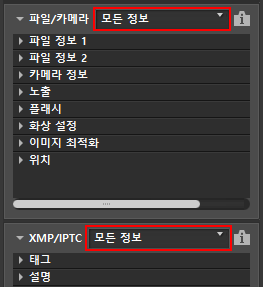 표시 항목이 변경됩니다.[모든 정보] 또는 [기본 정보]을 선택할 수 있습니다.
표시 항목이 변경됩니다.[모든 정보] 또는 [기본 정보]을 선택할 수 있습니다.
메타데이터 항목 표시/숨기기 상태 및 순서의 사용자 정의
각 [파일/카메라 정보]/[XMP/IPTC 정보] 항목의 표시/숨기기 상태와 표시 순서를 지정할 수 있습니다.
이 설정을 프리셋으로 등록할 수 있습니다.
- [파일/카메라 정보]/[XMP/IPTC 정보]의 오른쪽에 있는
 을 클릭하고 드롭다운 옵션에서 [사용자화...]을 선택하십시오.
을 클릭하고 드롭다운 옵션에서 [사용자화...]을 선택하십시오.
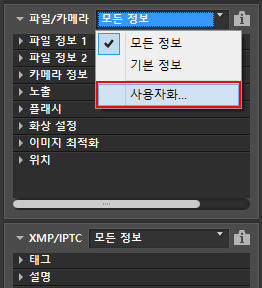 설정 화면이 표시됩니다.
설정 화면이 표시됩니다.
- [새로 만들기]를 클릭합니다.
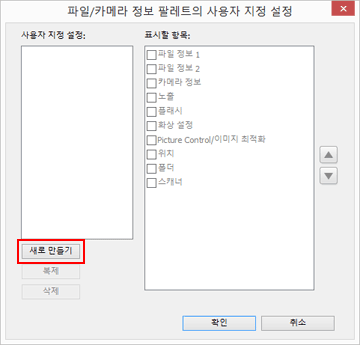 [사용자 지정 설정:]에 새 프리셋이 만들어집니다.
[사용자 지정 설정:]에 새 프리셋이 만들어집니다.
- 각 항목의 표시/숨기기 상태 및 표시 순서를 설정합니다.
다음과 같이 설정합니다:
- [표시할 항목:]에서 표시할 항목은 선택하고 숨길 항목은 선택을 취소합니다.
- [표시할 항목:]에서 원하는 항목을 선택하고
 또는
또는  를 클릭하여 항목을 다시 정렬합니다.
를 클릭하여 항목을 다시 정렬합니다. - 항목 이름을 클릭할 때마다 항목 상태가 "선택"과 "선택 해제"로 번갈아 전환됩니다. 여러 항목을 선택할 수 있습니다.
- [확인](Mac OS의 경우[승인])을 클릭합니다.
설정이 프리셋으로 등록됩니다.[파일/카메라 정보]/[XMP/IPTC 정보]의 오른쪽에 있는
 을 클릭하고 드롭다운 옵션에서 등록된 프리셋을 찾으십시오. 프리셋을 선택하면 표시되는 항목이 바뀝니다.
을 클릭하고 드롭다운 옵션에서 등록된 프리셋을 찾으십시오. 프리셋을 선택하면 표시되는 항목이 바뀝니다.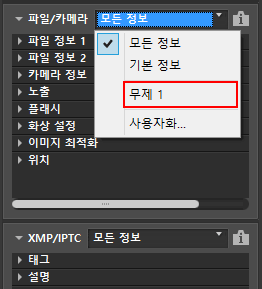
프리셋 관리
프리셋을 편집 또는 삭제하려면 [파일/카메라 정보 팔레트의 사용자 지정 설정]/[XMP/IPTC 팔레트의 사용자 지정 설정] 창을 표시합니다.
- 프리셋 편집
- 편집할 프리셋을 선택하고 위의 단계 3(각 항목의 표시/숨기기 상태 및 표시 순서 설정)으로 이동하여 나머지 단계를 수행합니다.
- 프리셋 이름 변경
- 프리셋 목록에서 이름을 변경할 프리셋을 선택하고 선택한 프리셋을 다시 클릭하면 이름을 변경할 수 있습니다.
- 프리셋 복제
- 프리셋 목록에서 복제할 프리셋을 선택하고[복제]를 클릭합니다. 프리셋의 복사본이 원본 이름 끝에 일련 번호가 추가된 형태로 만들어집니다. 기존 것을 수정하여 새 프리셋을 만들려는 경우 이 기능이 유용합니다.
- 프리셋 삭제
- 프리셋 목록에서 삭제할 프리셋을 선택하고[삭제]를 클릭합니다.
